Cisco Webex Meetingsを使っているユーザーの殆どが感じていると思われますが、Windowsを起動するとアプリ必ず表示されてしまって鬱陶しいです。ただ、起動はさせておきたいから起動を無効にする設定にはしたくない、、、
そこで、本記事では起動はさせるがアプリを最小化させる設定をGPOで行う方法を解説します。
グループポリシー(GPO)の作成と適用手順
「グループポリシーて何?」という方は「グループポリシーの作成と適用手順」Active Directoryをフル活用して端末を完全制御しちゃおう!!で細かい説明をしていますのでご参照ください。実例を用いて説明をしていますので、全くの初心者でもグルーポプリシーが自由に扱えるようになります。
Cisco Webex Meetingsの管理用テンプレートを適用する
デフォルトだと管理用テンプレート内にCisco Webex Meetingsがありません。以下の記事を参考にして有効にしてください。
Cisco Webexをグループポリシー(GPO)で一元管理する方法
Cisco Webex Meetingsを起動時に強制的に最小化させる設定
Cisco Webex Meetingを起動時に強制的に最小化させる設定をGPOで行います。
・グループポリシー管理エディターを開いて以下の場所に移動してください。
コンピュータの構成>ポリシー>管理用テンプレート>従来の管理用テンプレート(ADM)>Cisco Webex Meetings>Cisco Webex Meetings General Settings
・以下のポリシーを開きます。
WebEx Desktop App Minimize Run
「未構成」を「有効」に変更して適用します。
再起動を行います。
起動時にCisco Webex Meetingsが最小化されているか確認
起動すると、Cisco Webex Meetingsが画面に表示されなくなりました。起動はしている状態です。
設定を確認しても「Windows起動時にCisco Webex Meetingsデスクトップアプリを開始する」にはきちんと✔が入っています。(これが無効だと起動もしなくなります。)
これで起動はしているが、表示はされない理想的な状態になりました。

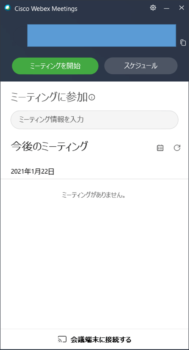
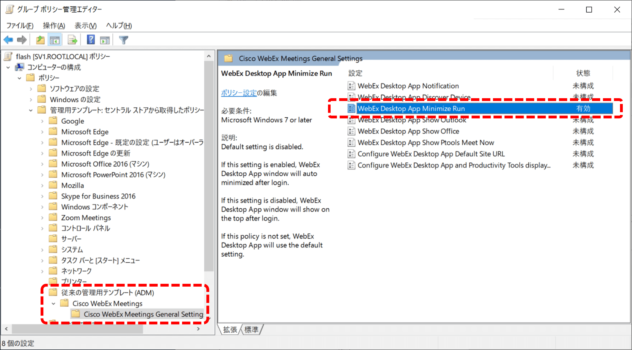
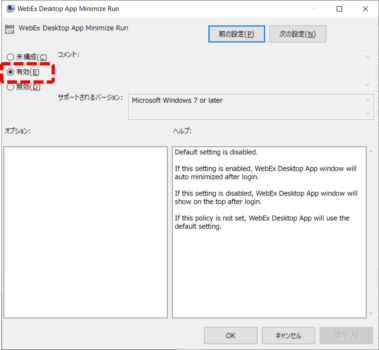
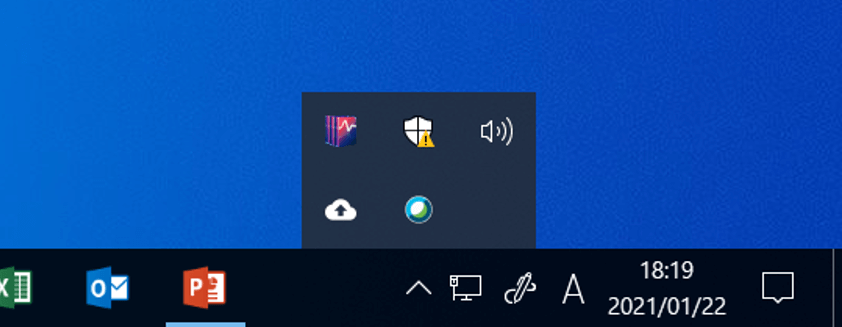
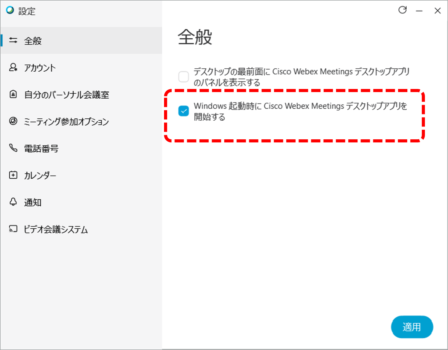
コメント